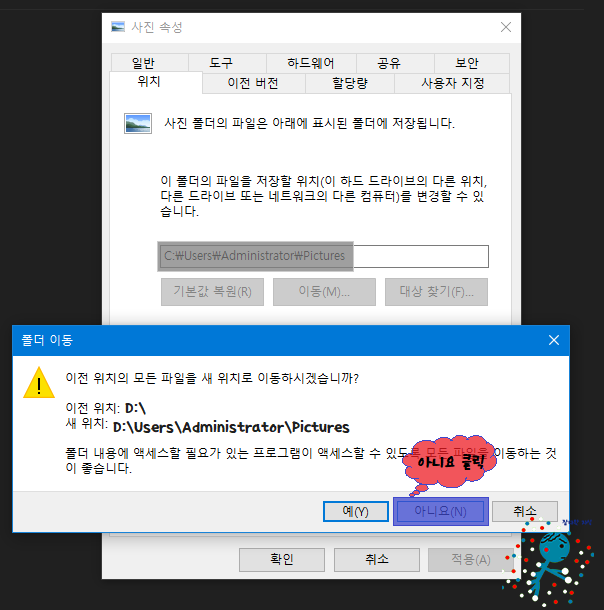윈도우10 다운로드 동영상 문서 바탕화면 사진 등 D드라이브에 저장되게 위치 변경 방법
- IT/오류
- 2020. 6. 24.
■ 윈도우10 바탕화면 및 다운로드 D드라이브에 저장되게 할 수 있나요?
→ 윈도우10부터는 바탕화면, 다운로드, 동영상, 사진 등 D드라이브로 위치에 저장되게 할 수 있습니다.
§ 다운로드 동영상 문서 바탕화면 사진 등 D드라이브로 저장되게 하는 방법
- [Windows Key + R]
- %HOMEPATH% 입력
- 바탕화면 폴더 우클릭 → [속성]으로 이동
- [위치] 탭으로 이동
- 경로를 C:\ → D:\로 변경 [상위 폴더로 지정하면 오류나니 주의!!]
-
■ 주의 사항 : C:\Users\(사용자계정이름)\Desktop에서 D:로 변경하게 되면 디렉터리 오류가 생깁니다.
▶예) C:\Users\Administrator\Desktop
▶예) D:\Users\Administrator\Desktop - 3D 개체, 검색, 다운로드, 동영상, 링크, 문서, 바탕화면, 사진, 연락처, 음악, 저장된 게임, 즐겨찾기 모든 항목 폴더 위치 변경 가능합니다. 방법은 모두 동일 합니다.
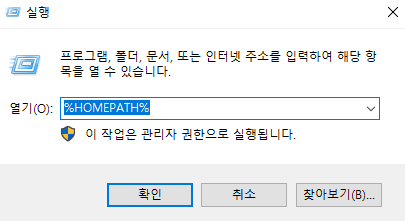
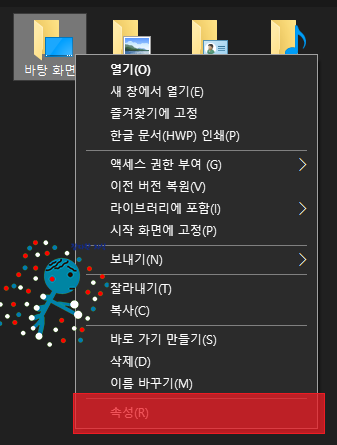
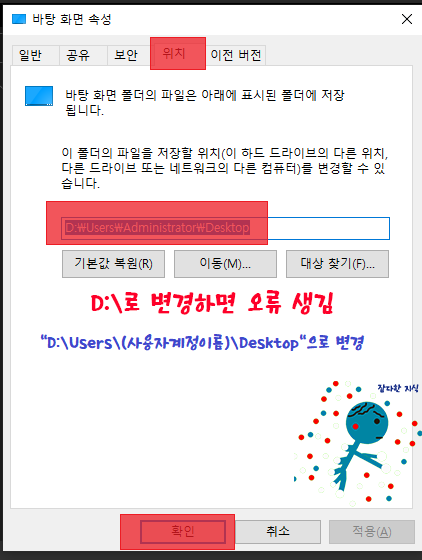

§ 변경 후 : 로컬 디스크 D의 %HOMEPATH% 위치에 폴더가 생성되며, 파일들이 이동하게 됩니다.

■ 다른 폴더로 변경하려 해도, [상위 항목을 하위 항목으로 리디렉션할 수 없습니다. 지정된 경로가 잘못되었습니다.] 혹은 [D:\System Volume Information' 아래에 일반 하위 디렉터리 목록을 만들지 못했습니다]라는 오류 문구와 함께 변경이 되지 않으며, D드라이브의 아이콘도 변경이 되어버립니다.
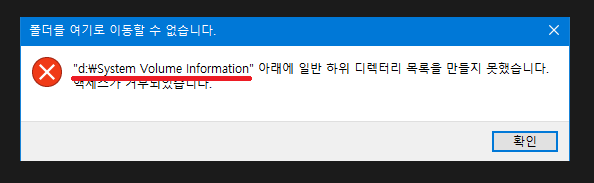
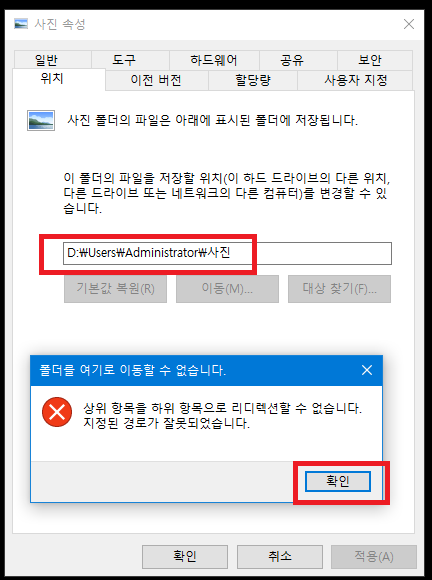
■ 하위 디렉터리 목록을 만들지 못했습니다 및 상위 항목을 하위 항목으로 리디렉션할 수 없습니다 해결방법
1. [위치] 탭에서 [기본값 복원] 클릭 → "C:\" 부분을 "D:\"로 변경
- 예) C:\Users\Administrator\Desktop
- 예) D:\Users\Administrator\Desktop
2. [확인] 클릭 후 [아니요]를 선택 해 주고, 파일은 수동으로 옮겨 주어야 합니다.
3. 다른 파일도 꼬여서 위치가 바뀔 수가 있는데, 모두 재설정 해주어야 합니다.